Úprava videí si vyžaduje nielen vizuálne zručnosti, ale aj jemný sluch na optimalizáciu zvukovej kvality. V tomto tutoriále sa dozvieš, ako efektívne prispôsobiť hlasitosti svojich klipov v iMovie a odstrániť rušivé zvuky v pozadí.
Najdôležitejšie poznatky
- Existuje niekoľko spôsobov, ako upraviť hlasitosť klipov, či už manuálne alebo automaticky.
- iMovie dokáže znížiť rušivé zvuky, pričom výsledok silne závisí od pôvodnej kvality audia.
- Používanie ekvalizéra ti umožní individuálne prispôsobiť zvukový profil.
Prispôsobenie hlasitosti
Aby si mohol prispôsobiť hlasitosť svojho videomateriálu v iMovie, postupuj podľa týchto krokov:
Najprv otvor svoj projekt a prejdite na klip, ktorého hlasitosť chceš upraviť. Aby si mohol upraviť hlasitosť, klikni na ikonu audio, ktorá sa nachádza hore v užívateľskom rozhraní. Tým sa otvorí malé menu, v ktorom môžeš upraviť hlasitosť. Tu si ju môžeš nastaviť manuálne na tichšie alebo hlasnejšie.
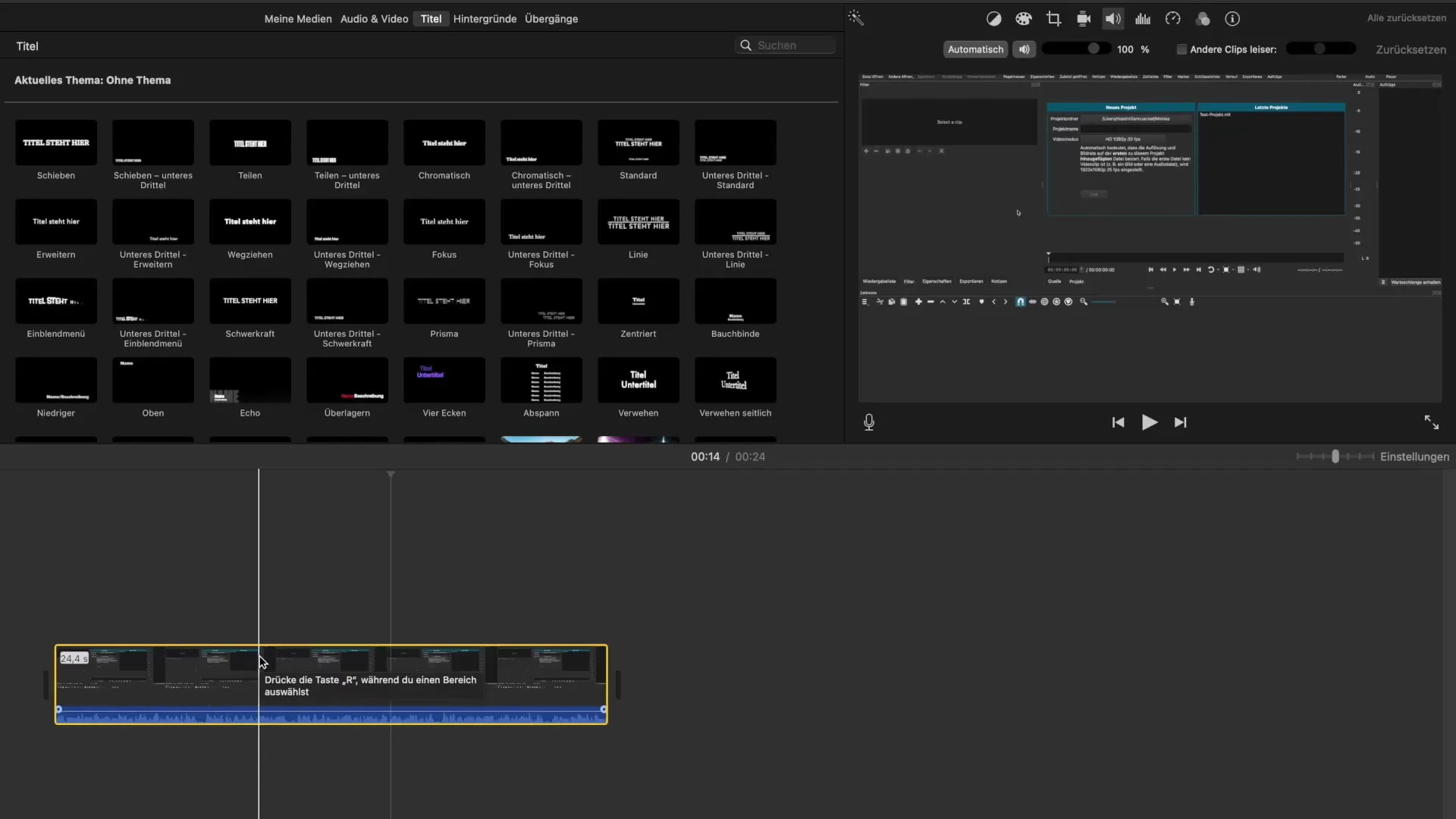
Často používaným nástrojom je automatická úprava. Ak klikneš na možnosť „Automaticky“, iMovie analyzuje celé audio tvojho klipu a identifikuje oblasti, ktoré sú príliš hlasné alebo príliš tiché. Prispôsobí ich podľa toho. Mnoho používateľov hlási, že pri tejto funkcii zvyčajne nepotrebujú ponovo počúvať celé audio, pretože iMovie pracuje zvukovo dobre vyvážene.
V mnohých prípadoch, najmä ak nie si s hlasitosťou úplne spokojný, je rozumné pozrieť si úpravy ešte raz podrobne. To znamená aj zohľadniť hlasitosť tvojho MacBooku alebo tvojho prehrávacieho zariadenia, aby si zabezpečil, že nastavenia sú vhodné pre všetky podmienky.
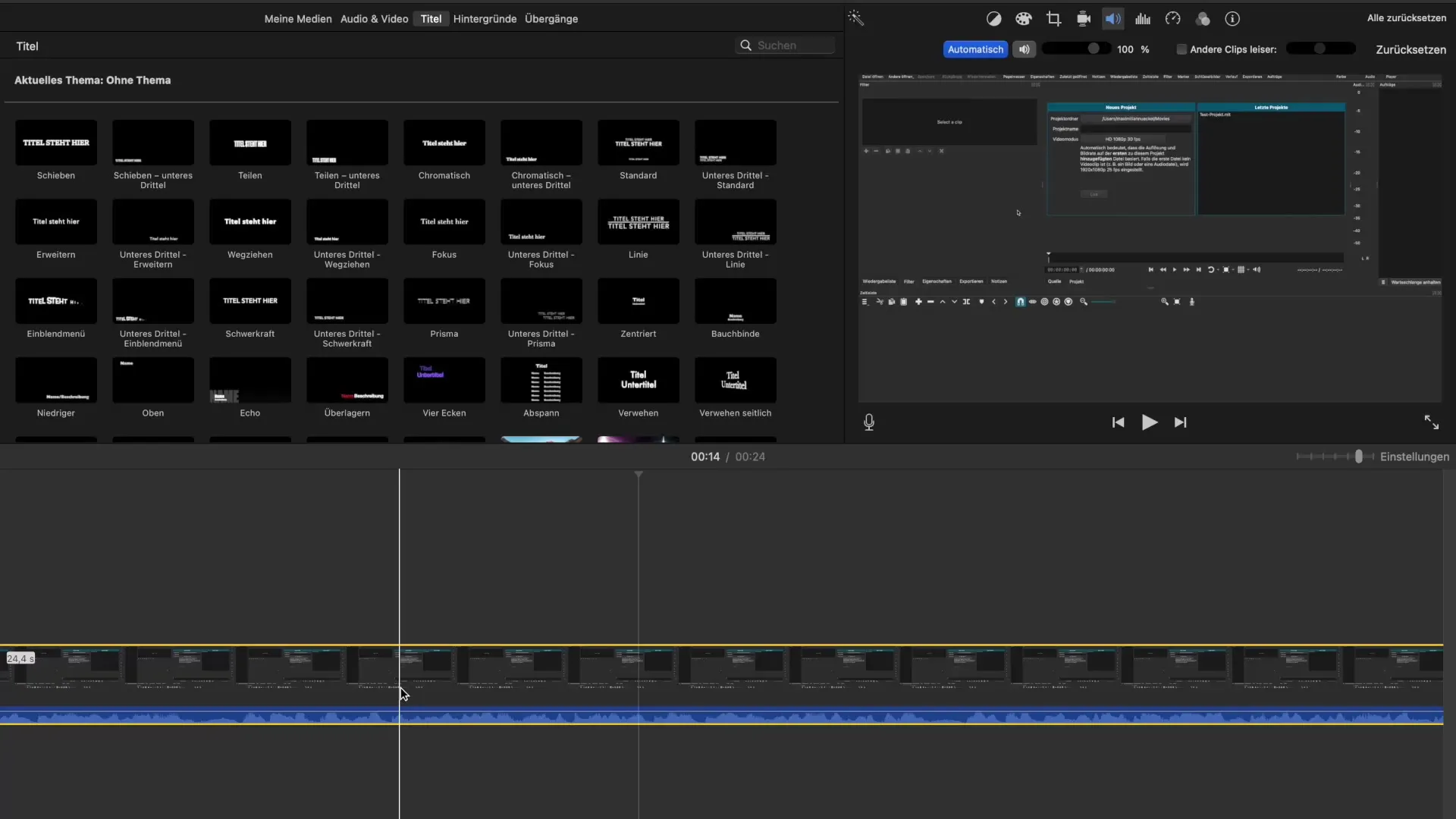
Ak máš viacero audio a video stôp, je dôležité, aby hlasitosti rôznych elementov dobre ladili. To dosiahneš tým, že iné klipy znížiš na nižšiu úroveň, aby si vytvoril harmonický celok.
Odstránenie šumu
Odstránenie šumu je ďalší dôležitý aspekt pri úprave tvojich videí. Aby si znížil rušivé zvuky, prejdi do oblasti nastavení zvuku, kde si môžeš vybrať funkciu na zníženie šumu. Tu môžeš nastaviť stupeň zníženia.
Je dôležité si uvedomiť, že účinnosť tejto funkcie silne závisí od kvality pôvodného audiozáznamu. Ak tvoj záznam bol vytvorený pomocou dobrého mikrofónu bez veľkého rušenia, hluk bude menej nápadný. Pri nekvalitných záznamoch však môžu nastať ťažkosti, pretože iMovie niekedy nedokáže filtrovať všetky rušivé zvuky.
Okrem odstránenia šumu môžeš v ekvalizéri vykonať rôzne úpravy, aby si ďalej zlepšil zvukovú kvalitu. Máš možnosť zdôrazniť výšky a hĺbky, aby si zvýšil zrozumiteľnosť svojho hlasu alebo upravil iné zvukové vlastnosti.
Záver
Prispôsobenie hlasitosti a odstránenie rušivých zvukov sú centrálne kroky na zlepšenie kvality tvojich videí. S jednoduchými funkciami iMovie môžeš manuálne prispôsobiť hlasitosť, ako aj využiť automatizované možnosti. Okrem toho znižovanie šumu a ekvalizér zabezpečia, že nielen že očistíš svoju zvukovú stopu, ale ju aj umelecky utvoríš.
Zhrnutie - Optimalizuj hlasitosť a odstránenie šumu v iMovie
V tejto príručke si sa naučil, ako nastaviť hlasitosť klipov a efektívne znížiť rušivé zvuky v iMovie.
Najčastejšie kladené otázky
Ako prispôsobím hlasitosť klipu v iMovie?Klikni na ikonu audio a manuálne alebo automaticky zmeň nastavenia hlasitosti.
Čo sa stane, ak kliknem na "Automaticky"?iMovie analyzuje audio a prispôsobí príliš hlasné alebo príliš tiché oblasti.
Ako môžem znížiť rušivé zvuky?Vyber funkciu na zníženie šumu v nastaveniach audio a prispôsob nastavenie zníženia.
Môžem ďalej prispôsobiť zvukovú kvalitu s iMovie?Áno, pomocou ekvalizéra môžeš prispôsobiť výšky a hĺbky svojho audia.
Prečo nie je odstránenie šumu vždy účinné?Účinnosť závisí silne od kvality pôvodného záznamu.


